Xóa ảnh trên iPhone 8, 7, 7 plus, 6s, 6s plus, 6, 5s, 5, 4s là một cách giúp người dùng có thể thực hiện tối ưu bộ nhớ thiết bị, tuy nhiên lỗi không xóa được ảnh trên iPhone khi kết nối máy tính khiến nhiều người không thể thực hiện thủ thuật giải phóng bộ nhớ thiết bị iPhone của mình cũng như không xóa được ảnh trên iPhone của mình, bài viết dưới đây 9Mobi.vn sẽ cùng các bạn tìm hiểu nguyên nhân và cách khắc phục lỗi này nhé.
- Khắc phục lỗi không xóa được ảnh trên iPhone
- Sửa, fix lỗi không gọi được FaceTime trên iPhone
- Sửa mắt đỏ trên iPhone/iPad
- Khắc phục, sửa lỗi không thể xóa ảnh trên Samsung Galaxy S5
- Sửa lỗi không gửi được hình ảnh trong Facebook Messenger trên iPhone
Xóa ảnh trên iPhone là một thủ thuật khá đơn giản, cũng như vậy cách xóa ảnh trên iPhone nhanh nhất mà các bạn có thể lựa chọn xóa ảnh iPhone 7, 7 plus, 6s, 6s plus, 6, 5s, 5, 4s bằng máy tính, tuy nhiên lại có khá nhiều người sau khi thực hiện kết nối iPhone với máy tính thì lại gặp phải lỗi không xóa được ảnh trên iPhone để giải phóng bộ nhớ thiết bị của mình.

Hướng dẫn sửa lỗi không xóa được ảnh trên iPhone
* Nguyên nhân lỗi không xóa được ảnh trên iPhone
Lỗi không xóa được ảnh trên iPhone khi kết nối máy tính được bắt nguồn từ tính năng Thư viện ảnh iCloud (iCloud Photo Library).
Với tính năng Thư viện ảnh iCloud này hệ thống sẽ tự động chuyển đổi chức năng, quyền truy cập vào các tập tin hình ảnh được lưu trữ trên thiết bị iPhone 7, 7 plus, 6s, 6s plus, 6, 5s, 5, 4s, vì vậy sau khi bạn đã vô tình kích hoạt tính năng này, bạn sẽ không xóa được ảnh trên iPhone khi kết nối thiết bị với máy tính cá nhân của mình.
* Cách khắc phục lỗi không xóa được ảnh trên iPhone
Để khắc phục lỗi không xóa được ảnh trên iPhone các bạn thao tác như sau:
Bước 1 : Từ màn hình thiết bị chúng ta ấn chọn ứng dụng Cài đặt ( Settings) để có thể thay đổi các thiết lập hệ thống.
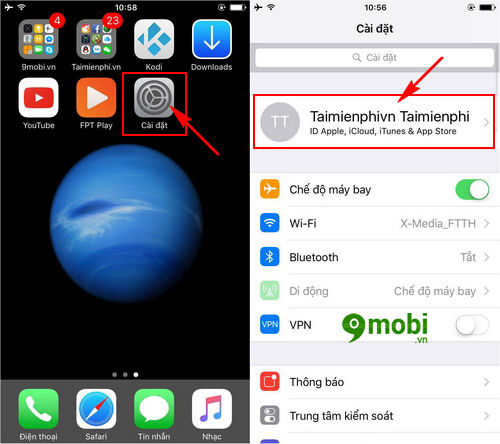
Tại đây các bạn ấn chọn vào mục tài khoản như hình trên để có thể khắc phục lỗi không xóa được ảnh trên iPhone khi kết nối máy tính.
Bước 2 : Tiếp đó chúng ta ấn chọn mục tính năng iCloud đã được đăng nhập trên thiết bị trước đó.
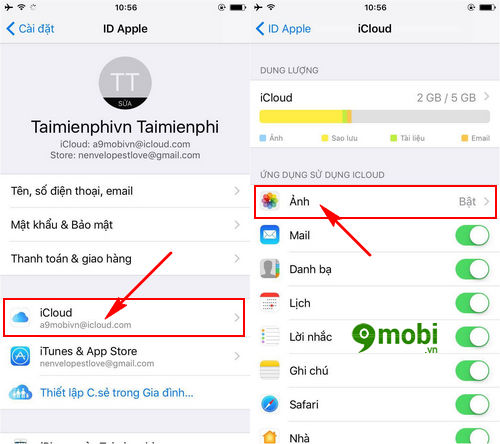
Một danh sách các ứng dụng mà iCloud hỗ trợ lưu trữ sẽ xuất hiện, tại đây chúng ta ấn chọn mục Ảnh (Photos) để thực hiện tắt tính năng Thư viện ảnh iCloud, khắc phục lỗi không xóa được ảnh trên iPhone.
Bước 3 : Tiếp theo chúng ta ấn chọn vào tính năng Thư viện ảnh iCloud (iCloud Photo Library) đang được kích hoạt để tắt tính năng này.
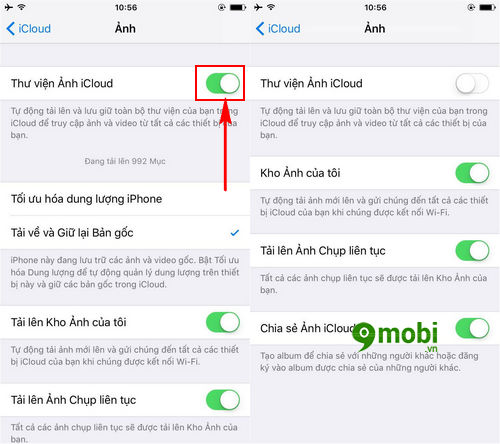
Lưu ý : Để khắc phục cách sửa lỗi không xóa được ảnh trên iPhone khi kết nối trên máy tính chúng ta chỉ cần tắt tính năng Thư viện ảnh iCloud (iCloud Photo Library) mà thôi và không cần thiết phải tắt hết các tính năng khác tại đây.
Bước 4 : Các bạn hãy kết nối iPhone với máy tính lại một lần nữa để kiểm tra lỗi không xóa được ảnh trên iPhone đã được khắc phục hay chưa.
Trong trường hợp máy tính, iTunes không nhận iPhone các bạn có thể xem lại bài viết hướng dẫn sửa lỗi itunes không nhận iPhone để khắc phục điều này.
Trên đây là bài viết thủ thuật hướng dẫn cách khắc phục sửa lỗi không xóa được ảnh trên iPhone, hy vọng với việc tìm hiểu nguyên nhân và các bước thực hiện khắc phục các bạn cũng đã áp dụng thành công trên thiết bị của mình và đã có thể tối ưu bộ nhớ thiết bị iPhone của mình rồi.
https://9mobi.vn/sua-loi-khong-xoa-duoc-anh-tren-iphone-18975n.aspx
Nếu có gì thắc mắc, các bạn hãy để lại bình luận cho chúng mình nhé!